Darbas su Renderliste programoje Adobe After Effects gali pasiūlyti daug privalumų, kurie dažnai lieka nepanaudoti. Čia sužinosi, kaip efektyviai naudoti Renderliste, kad sutaupytum laiko ir pagerintum savo darbo procesus. Pažvelkime į kelias naudingas funkcijas ir nustatymus, kurie padės optimizuoti tavo renderinimą.
Svarbiausios išvados
Renderliste programoje After Effects leidžia tau išsaugoti įvairius renderinimo nustatymus ir juos naudoti kelis kartus. Naudodamas vartotojo nustatytas šablonus, gali gerokai pagreitinti darbą. Be to, Renderliste leidžia vienu metu renderinti kelias išvestis ir teikia naudingą informaciją renderinimo metu.
Žingsnis po žingsnio instrukcija, kaip naudoti Renderliste
Norėdamas pilnai išnaudoti Renderliste potencialą, turėsi atlikti keletą svarbių žingsnių, kurie padės efektyviai renderinti tavo projektus.
Projektą užbaigti ir atidaryti Renderliste Pasibaigus tavo projektui, pavyzdžiui, animacijai ar raketos startui, gali pradėti renderinimą. Paspausk Ctrl + M arba pasirink meniu „Kompozicija“ parinktį „Pridėti prie Renderliste“. Taip tavo projektas bus pridėtas prie Renderliste.
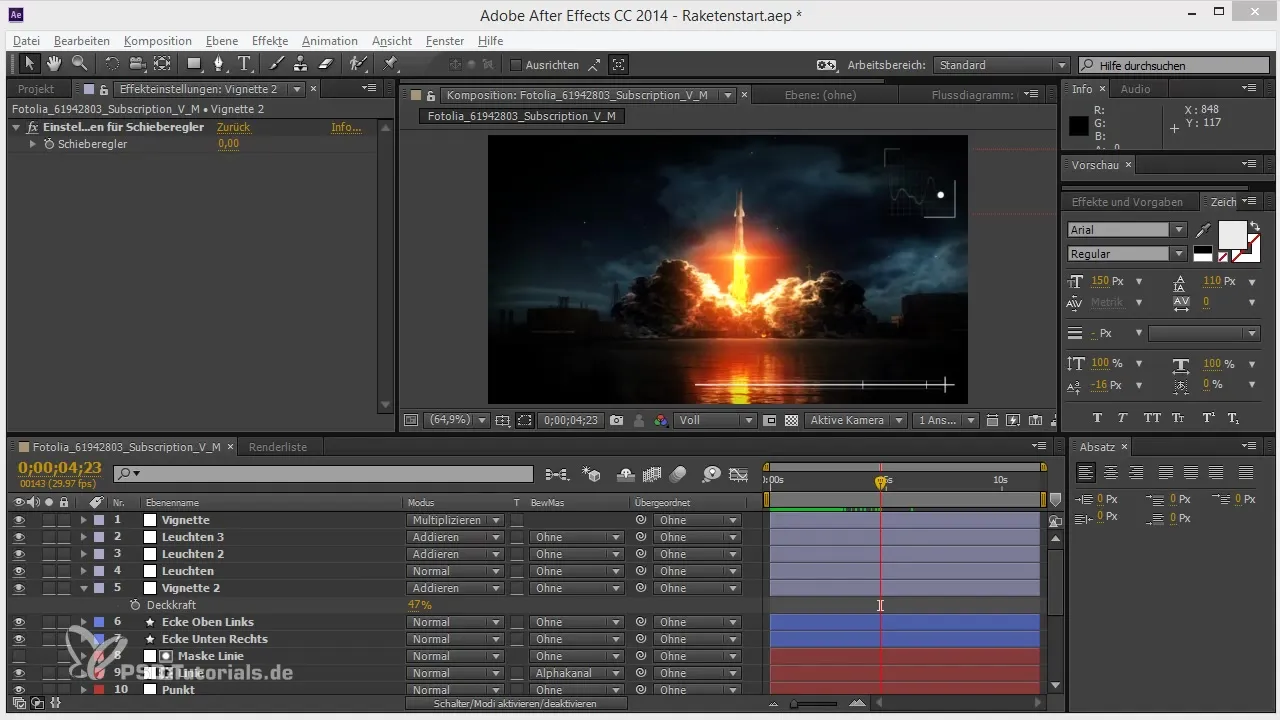
Renderinimo nustatymus pritaikyti Renderliste gali nustatyti renderinimo parametrus ir išvesties modulį. Pagal numatytuosius nustatymus, išvesties modulis yra nustatytas kaip „Be nuostolių“, kuris paprastai reiškia AVI – formatą, kuris šiuo metu naudojamas mažiau. Spausk ant išvesties modulo, kad atliktum pakeitimus ir pasirinktum, pavyzdžiui, QuickTime su animacijos kodu.
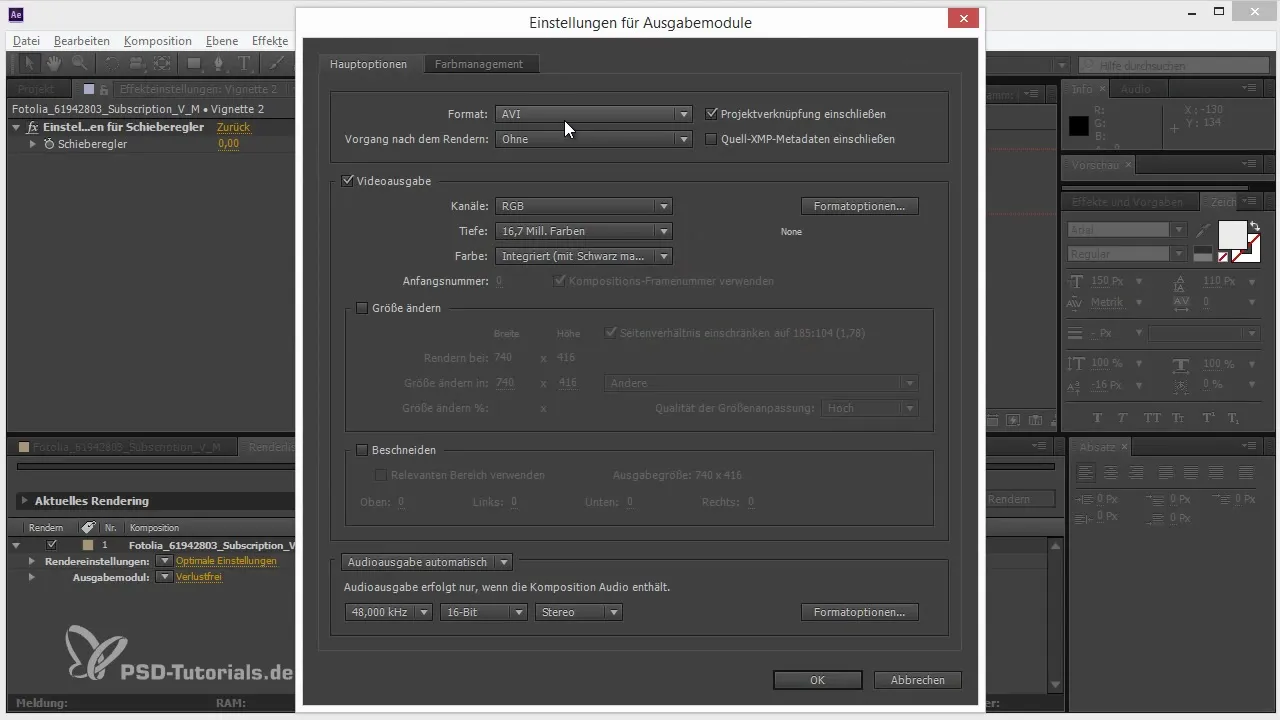
Šabloną sukurti Norėdamas sutaupyti laiko, gali sukurti vartotojo nustatytą šabloną. Paspausk dešinį pelės mygtuką ant savo išvesties modulo ir pasirink „Sukurti šabloną“. Dabar gali išsaugoti savo nustatymus, kad ateityje galėtum juos vėl naudoti, nebeperdarydamas jų.
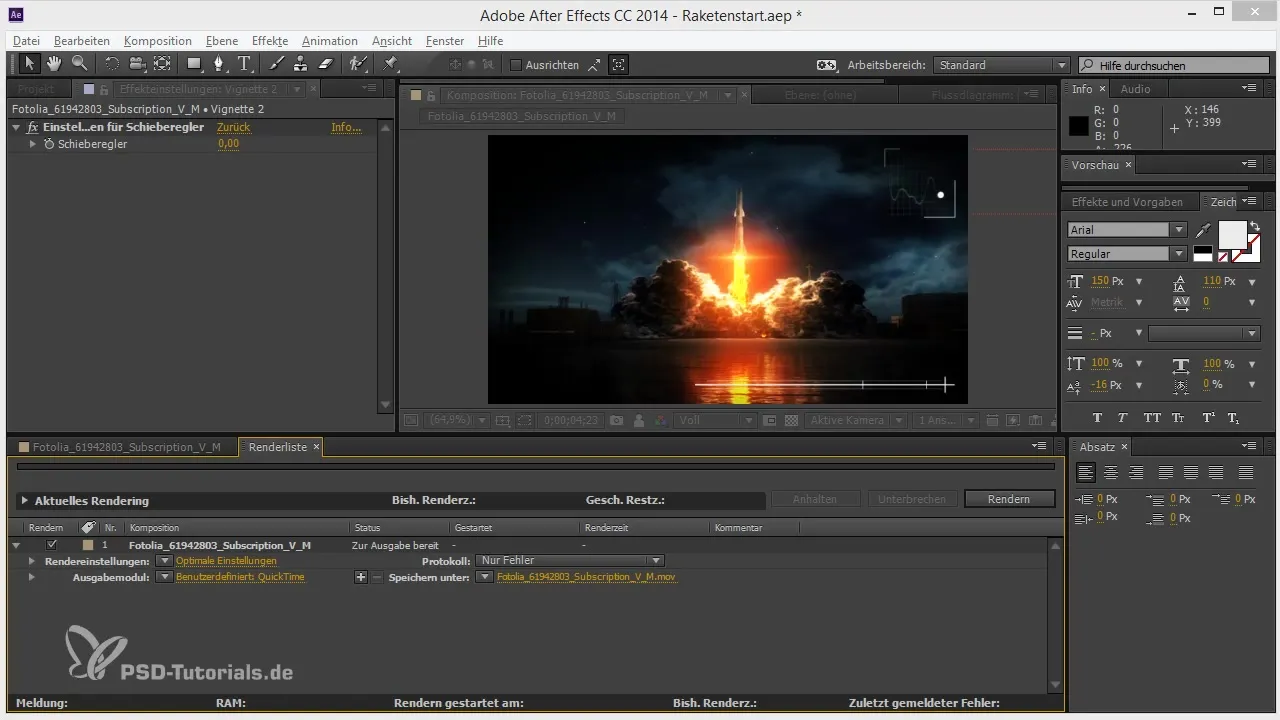
Formatų pakeitimus atlikti Jei nori pritaikyti savo šabloną, pereik prie šablono nustatymų ir pakeisk išvesties tipą. Pavyzdžiui, gali pereiti nuo QuickTime prie DNX HD kodo, jei pirmenybę teiki tam.
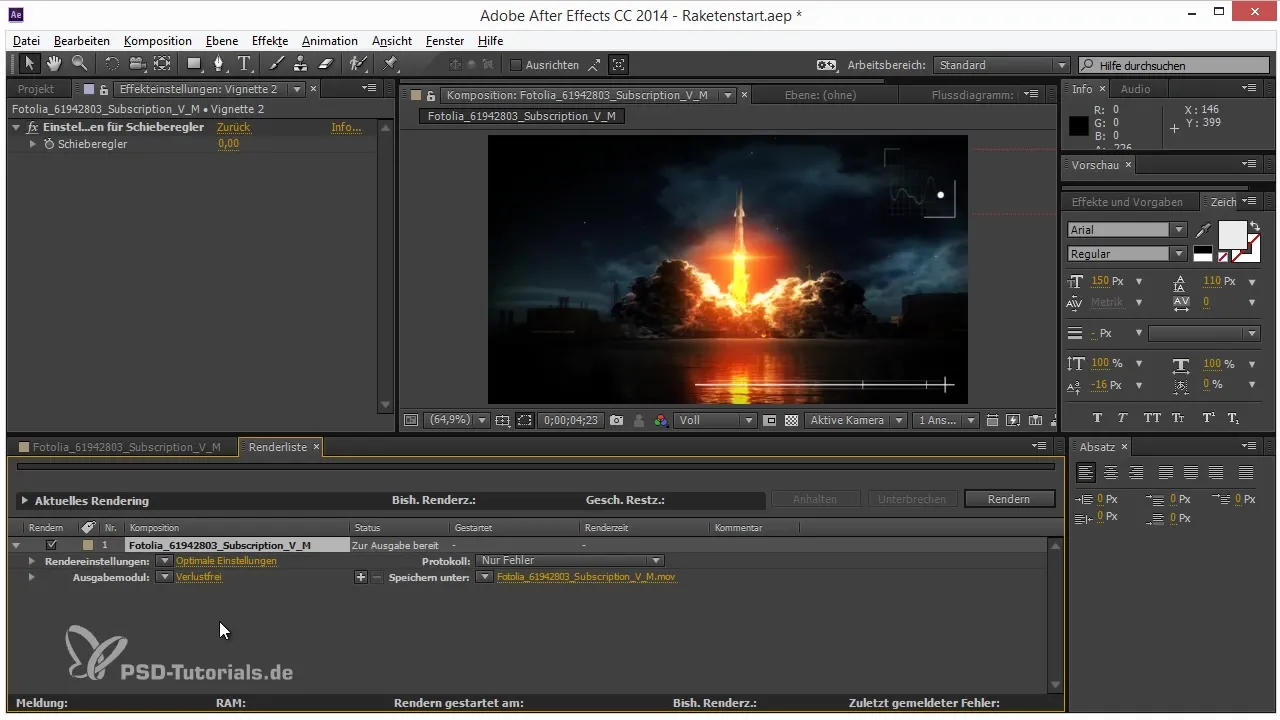
Vaizdų sekas ir JPEG kokybę Jei dažnai dirbi su vaizdų sekų, naudinga nurodyti JPEG kokybę. Sukurk naują šabloną, nustatyk kokybę kaip maksimalų ir suteik jam prasmingą pavadinimą, kad vėliau nesusimaišytum.
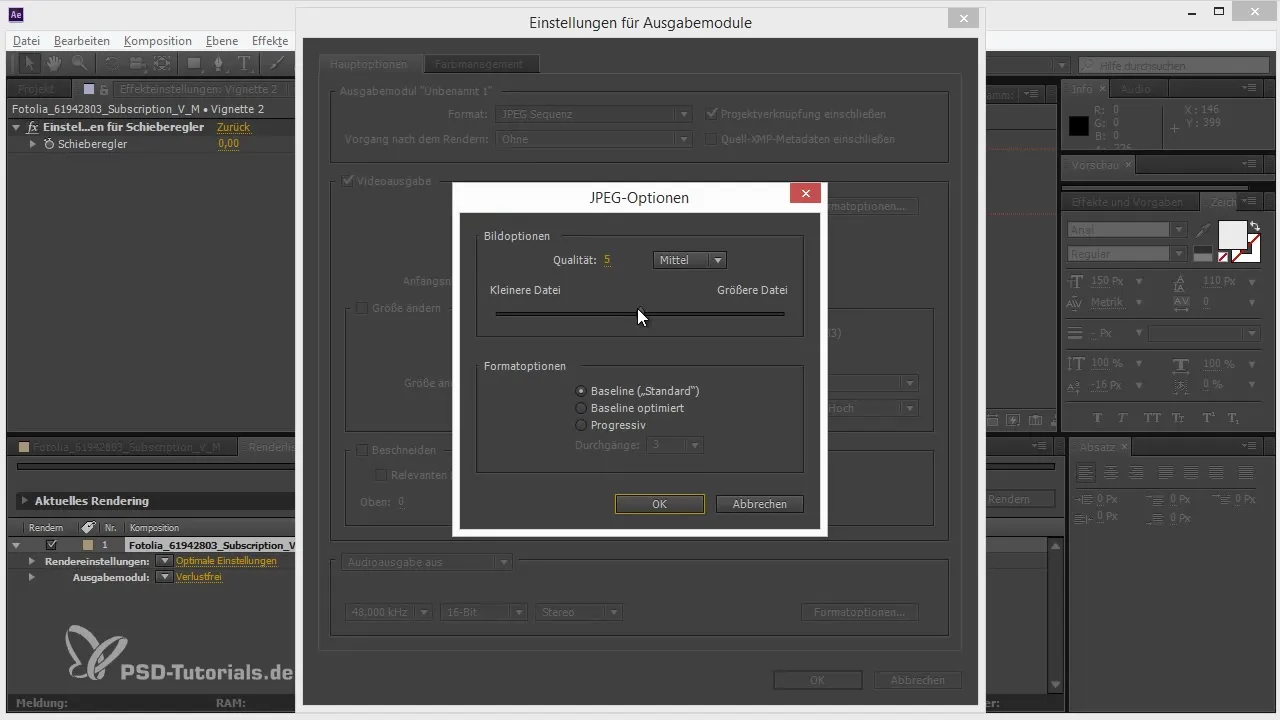
Masterfailą ir kompresiją Patartina sukurti tiek master failą, tiek kompresuotą versiją. Pridėk dar vieną išvesties modulį, kad sukurtum kompresuotą H.264 versiją, nustatydamas kodą ir garso nustatymus. Taip gausi aukštos kokybės failus, kurie reikalauja mažiau vietos.
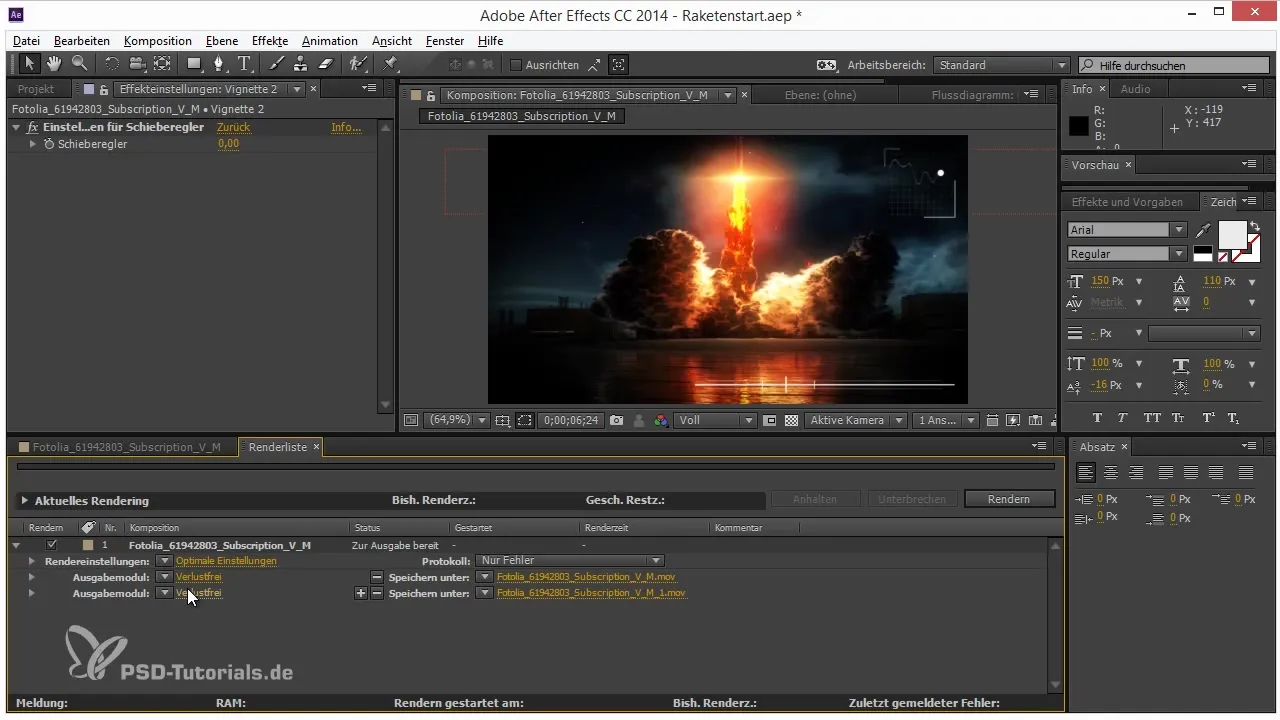
Failų pavadinimus pritaikyti Išsaugodamas savo renderinimo nustatymus, svarbu naudoti informatyvius failų pavadinimus. Gali automatiškai įterpti informaciją, pvz., kompozicijos pavadinimą ir failo plėtinį. Taip išlaikysi tvarką savo renderavimo šablonuose.
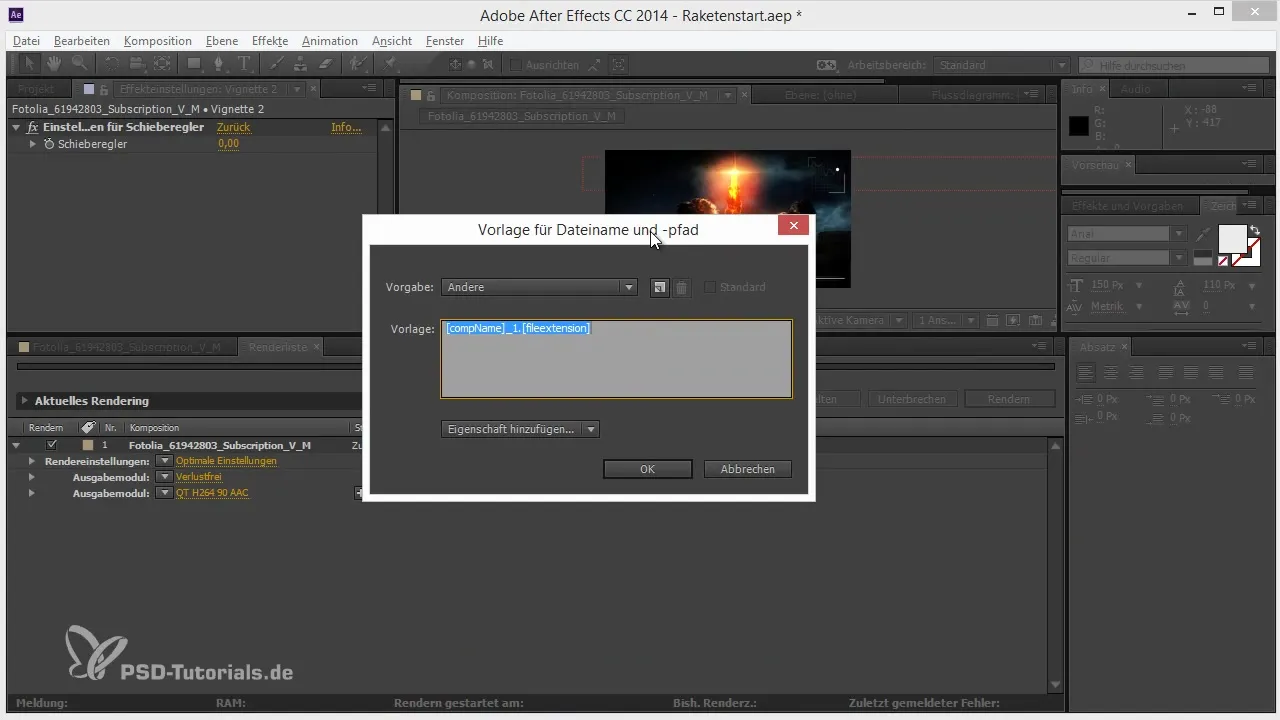
Renderinimo proceso sekimas Renderinimo metu After Effects teikia vertingą informaciją apie pažangą. Spausk „Renderinti“ ir išplėsk sritį, kad pamatytum numatomą failo dydį, likusią disko vietą ir laiką, reikalingą paskutiniam kadrui užbaigti.
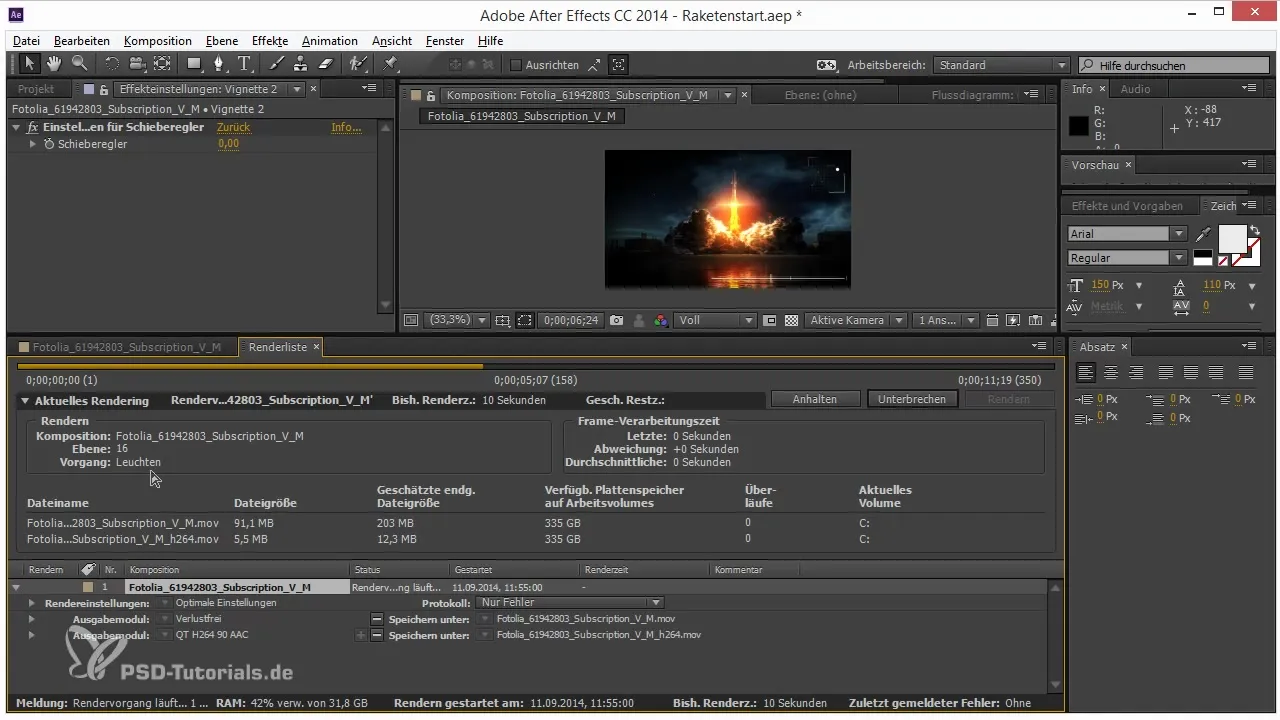
Santrauka – Renderliste optimizavimas programoje After Effects
Renderliste yra galingas įrankis, galintis žymiai pagerinti tavo darbo procesus programoje After Effects. Naudodamas vartotojo nustatytus šablonus, gali sutaupyti laiko ir užtikrinti, kad tavo projektai būtų pateikti pageidaujama kokybe. Vertėtų išsiaiškinti siūlomas funkcijas ir nustatymus, kad gautum geriausią naudą iš savo darbo proceso.
Dažniausiai užduodami klausimai
Kodėl turėčiau naudoti vartotojo nustatytus šablonus?Naudodamas vartotojo nustatytus šablonus gali sutaupyti laiko, greitai pasiekdamas savo pageidaujamus renderinimo nustatymus.
Kaip galiu pritaikyti kokybę renderinimo metu?Gali pritaikyti išvesties modulius Renderliste, paspaudęs atitinkamus nustatymus ir pasirinkęs savo pageidaujamus formatus.
Ar yra būdas vienu metu renderinti kelias išvestis?Taip, gali pridėti kelis išvesties modulius Renderliste ir taip sukurti kelis failus vieno renderinimo proceso metu.


